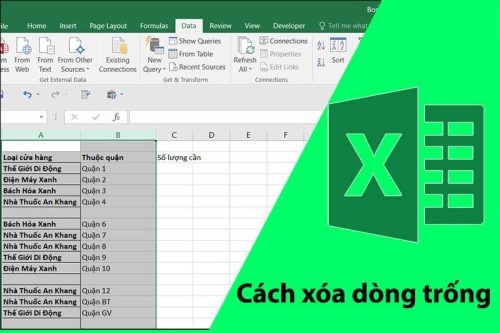Chúng ta thường chú ý đến các hàm, các tính năng khác của excel mà ít khi chú ý đến cách căn lề trong excel. Nhằm giúp người dùng phát triển toàn diện kỹ năng khi sử dụng excel, chúng tôi sẽ tiếp tục đưa ra những phương pháp căn lề trong bài viết này để mọi người tham khảo và áp dụng.

Khi nào chúng ta cần phải căn lề trong excel
Để tiến hành in bảng tính excel của mình, các bạn cần phải căn lề nhằm tạo ra một bản in dữ liệu đẹp mắt, vừa vặn. Điều này cũng hỗ trợ người dùng excel trong việc kiểm tra thông tin, dữ liệu trong bảng tính để nhanh chóng phát hiện những lỗi trước khi chúng ta thực hiện in file excel ra giấy.
Cách thực hiện việc căn lề như thế nào thì chúng tôi sẽ cung cấp đến mọi người ngay trong nội dung phía dưới của bài viết này.
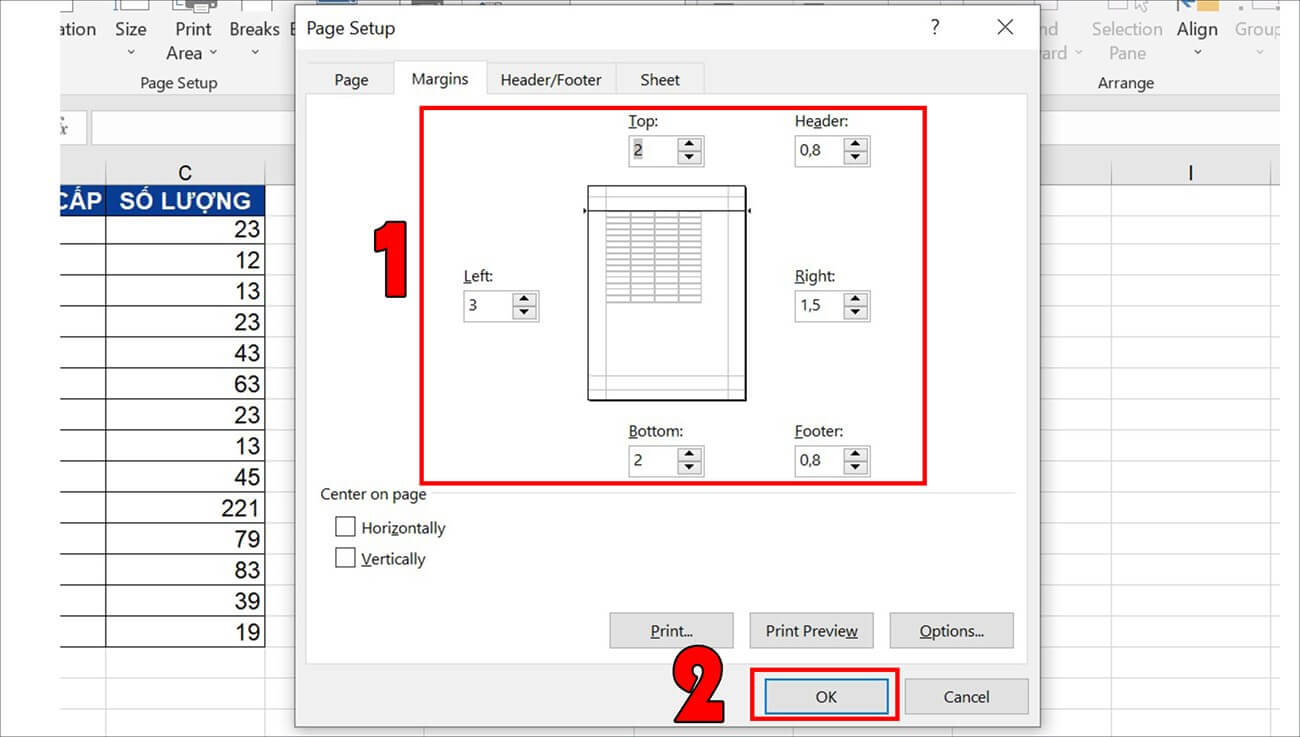
Hướng dẫn cách căn lề khi in trong excel chuẩn xác nhất
Khi muốn căn lề trong excel, các bạn sẽ phải thực hiện theo một số bước. Cụ thể các bước thực hiện sẽ như hướng dẫn sau đây:
Bước 1: Yêu cầu đầu tiên khi bạn muốn căn lề là các bạn phải đổi đơn vị đo mặc định của Excel sang Centimeters để thực hiện căn cho chuẩn. Chúng ta sẽ tiến hành đổi đơn vị như sau: Trong bảng tính excel mà các bạn đang mở ra, trên thanh công cụ bạn chọn mục file ở góc trái phía trên của trang tính.
Bước 2: Các bạn tìm và chọn mục Options.
Bước 3: Tại Excel Options, các bạn tiến hành chọn Advanced và đổi từ Ruler units sang Centimeters và chọn OK.
Bước 4: Sau đó, các bạn trở về trang tính của mình và chọn Page Layout. Tìm chọn mục Marginsut và tiếp tục chọn mục CustomMargins.
Bước 5: Khi trang Margins hiện lên, các bạn sẽ căn chỉnh kích thước từng lề của trang tính gồm lề trái, lề phải, lề trên và lề dưới. Kết thúc bằng việc các bạn click chuột để chọn Ok.
Như vậy, các bạn đã hoàn thành việc căn lề cho trang tính của mình rồi đấy. Khi in ra, bảng tính của bạn sẽ vô cùng đẹp mắt, chỉn chu với độ rộng các lề vừa phải, cân đối.
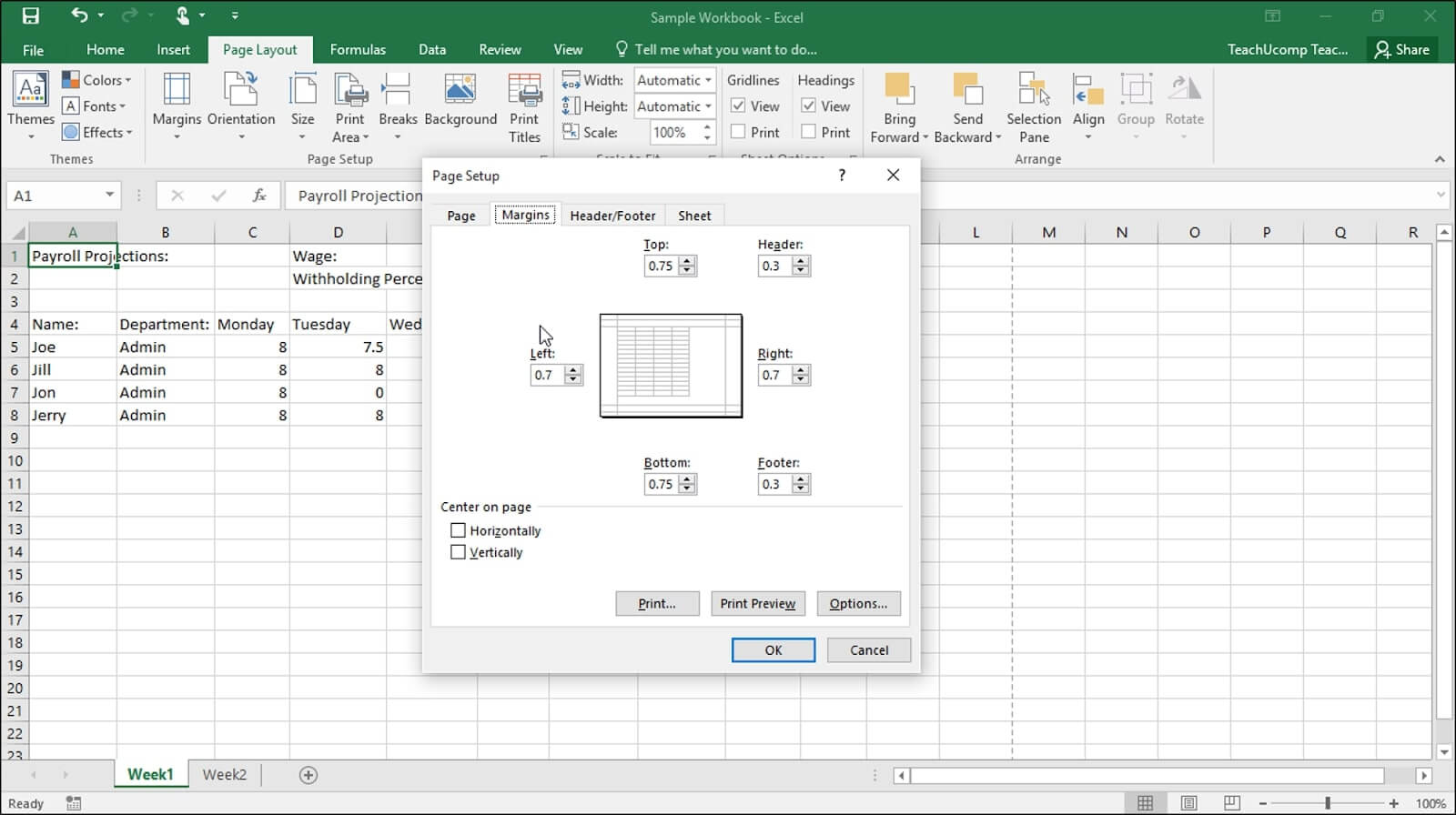
Kích thước căn lề khi in trong bảng tính excel mà bạn có thể tham khảo
Nếu bạn chưa biết kích thước các lề như thế nào cho hợp lý khi in file excel thì chúng tôi sẽ đưa ra gợi ý để mọi người có thể tham khảo như sau:
– Đối với lề trái (Left): Các bạn chọn khoảng từ 2,5 cm đến 3 cm.
– Đối với lề phải (Right): Các bạn có thể chọn khoảng từ 1,5 cm đến 2 cm.
– Đối với lề trên (top) và lề dưới (Bottom): Kích thước hợp lý có thể từ 1,5 cm đến 2 cm.
Dựa vào những thông tin chúng tôi đã đưa ra phía trên, hy vọng các bạn có thể áp dụng để căn lề cho file excel của mình một cách chuẩn xác nhất.
Việc căn lề trong excel vừa được chúng tôi mang tới các bạn những hướng dẫn cụ thể, tỉ mỹ để mọi người có thể tự thực hiện. Để biết thêm các thông tin, kiến thức excel khác có liên quan các bạn có thể truy cập vào website của chúng tôi tại địa chỉ kitudacbiet.co để tìm hiểu. Mọi kiến thức về excel đã được đội ngũ chuyên viên chuyên nghiệp nhất của chúng tôi tập hợp tại đây.